जब हम स्थापित करते हैं शब्द खरोंच से, प्रोग्राम एक डिफ़ॉल्ट कॉन्फ़िगरेशन के साथ आता है। इस कॉन्फ़िगरेशन में प्रोग्राम के सभी मेनू, इसके विकल्प और यहां तक कि प्लगइन्स भी शामिल हैं जिन्हें हम इस वर्ड प्रोसेसर में और विकल्प जोड़ने के लिए इंस्टॉल कर सकते हैं। अधिकांश परिवर्तन आमतौर पर प्रतिवर्ती होते हैं, अर्थात, उन्हें पूर्ववत किया जा सकता है। हालाँकि, कुछ अवसरों पर हम यह नहीं जान सकते हैं कि किस विकल्प ने हमारे वर्ड को अच्छी तरह से काम नहीं किया है, या बस यह कि किसी भी परिवर्तन को लागू करने के बाद प्रोग्राम ने काम करना बंद कर दिया है। तो हमें क्या करना चाहिए?
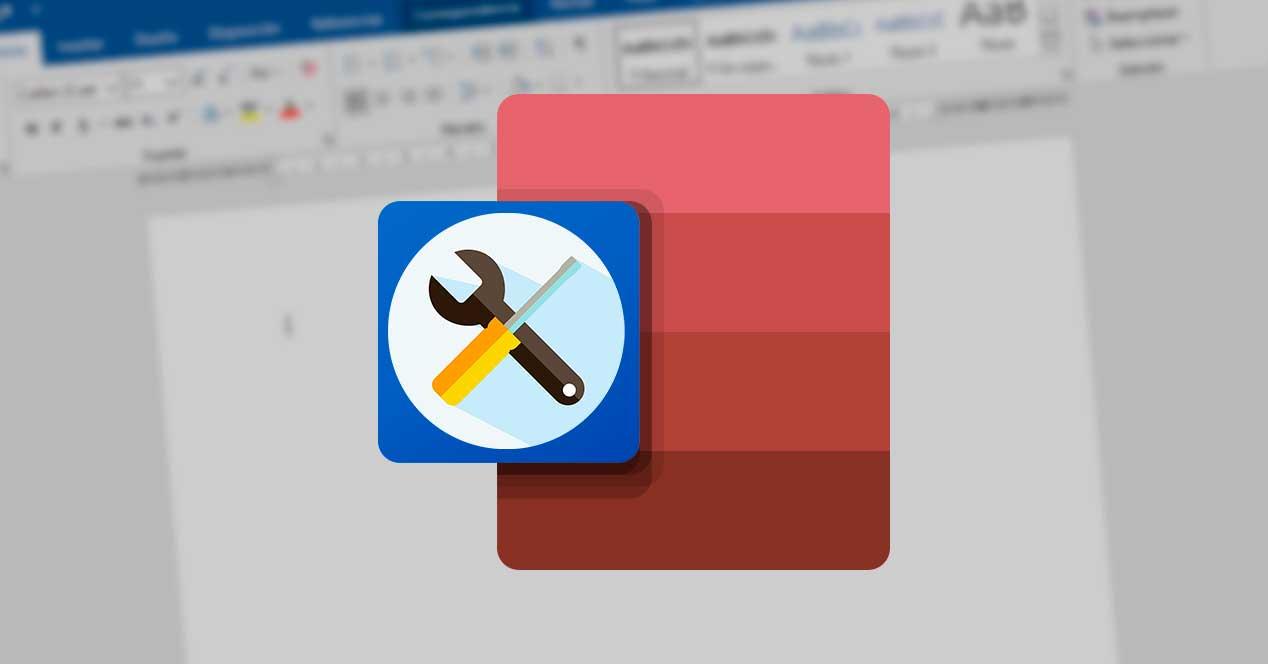
शब्द, एक पेशेवर के रूप में माइक्रोसॉफ्ट कार्यक्रम, सभी प्रकार के कार्यों और चालों की एक बड़ी संख्या को छुपाता है। और, इन छिपे हुए कार्यों के बीच, हम अलग-अलग तरकीबें खोज सकते हैं जो हमें ठीक से काम नहीं करने पर कार्यक्रम को पुनर्प्राप्त करने और मरम्मत करने की अनुमति देती हैं। इन सुविधाओं के साथ आया था कार्यालय 2016 , और दोनों के लिए उपलब्ध हैं कार्यालय 2019 और कार्यालय 365 .
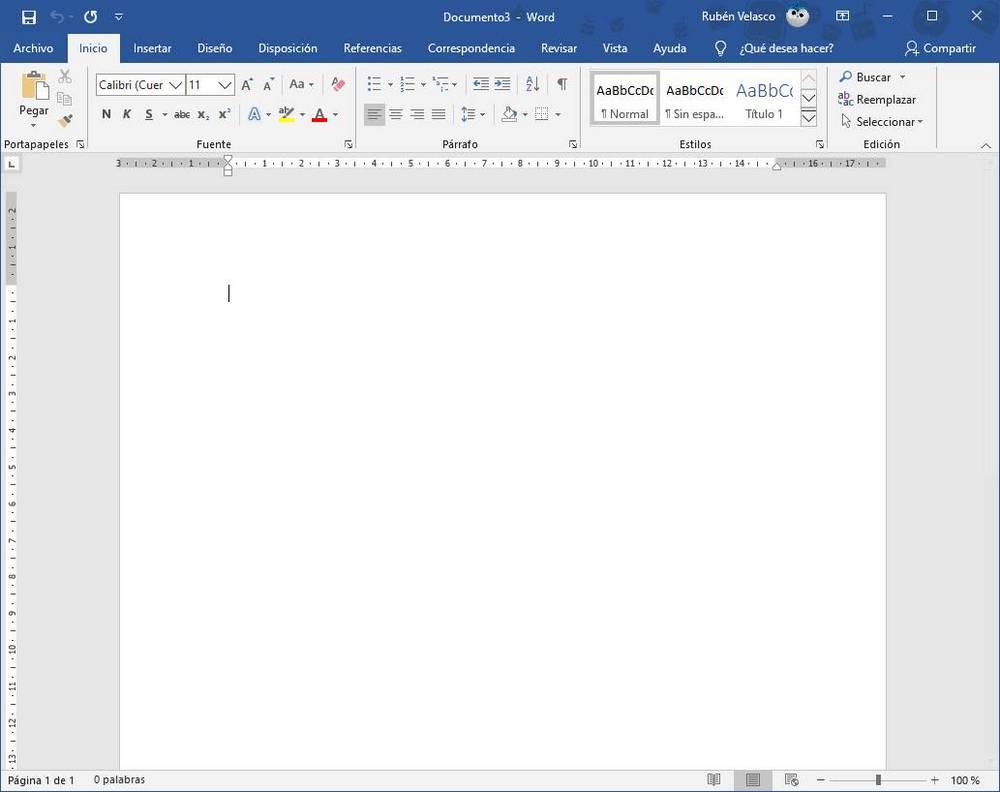
सुरक्षित मोड में वर्ड खोलें
पसंद Windows, वर्ड में एक "सुरक्षित मोड" है जब हम सामान्य तरीके से प्रोसेसर शब्द को शुरू करने की अनुमति देते हैं, तो यह समस्या के साथ नहीं चलता है या ऐसा नहीं करता है। यह सुरक्षित मोड डिफ़ॉल्ट वर्ड सेटिंग्स को लोड करने का ख्याल रखता है और प्रोग्राम में स्थापित सभी प्लगइन्स को अक्षम करता है। इस तरह हम सुनिश्चित करते हैं कि हम जो कुछ भी संशोधित नहीं कर पाए हैं, वह वर्ड प्रोसेसर में समस्या पैदा कर रहा है।
सुरक्षित मोड में वर्ड खोलना बहुत सरल है। हमें बस इतना करना है कि कार्यक्रम को चलाते समय कीबोर्ड पर "नियंत्रण" कुंजी दबाए रखें। हम इसे स्टार्ट मेनू से, एक शॉर्टकट से और यहां तक कि किसी भी दस्तावेज़ को खोलते समय भी कर सकते हैं।
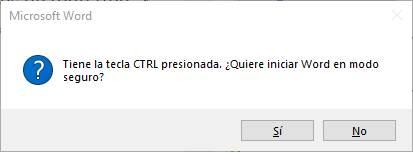
एक बार जब वर्ड सेफ मोड में खुल जाता है तो हम जांच सकते हैं कि सब कुछ सही तरीके से काम करता है या नहीं। ऐसी समस्या जिसके लिए यह सामान्य रूप से शुरू नहीं होता है वह एक प्लगइन या कुछ कॉन्फ़िगरेशन से संबंधित है, इस सुरक्षित मोड से हम कॉन्फ़िगरेशन को वापस ला सकते हैं या उन ऐड-ऑन को समाप्त कर सकते हैं जो समस्याएं पैदा करते हैं।
सुरक्षित मोड खोलने के लिए वैकल्पिक
हालांकि दबाने "नियंत्रण" बटन बहुत सुविधाजनक है, किसी कारण से हम इसे करने में सक्षम नहीं हो सकते हैं। या हम इसे हाथ में रखने और हमेशा सुरक्षित मोड में इस कार्यक्रम को खोलने में सक्षम होने के लिए एक शॉर्टकट बनाना चाहते हैं।
ऐसा करने के लिए, हम एक "रन" विंडो खोलेंगे कीबोर्ड शॉर्टकट विंडोज + आर , और इस सुरक्षित मोड में वर्ड चलाने के लिए निम्न कमांड लिखें:
winword /safe
दबाव "दर्ज" सीधे सुरक्षित मोड में वर्ड खोलेगा।
यदि हमारे पास एक शॉर्टकट है, तो हम इसके गुणों को खोल सकते हैं और, अंदर "गंतव्य", winword.exe के अंत में जोड़ें / सुरक्षित पैरामीटर जो हमने अभी देखा था।
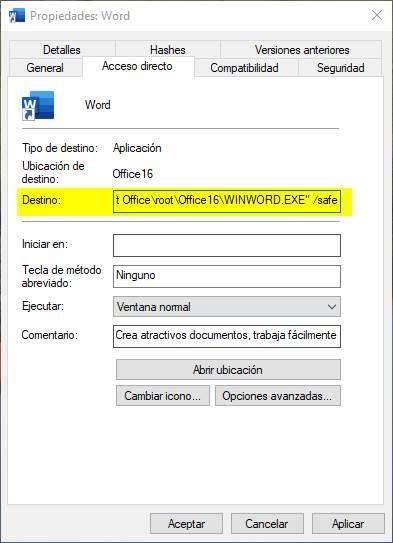
अब, जब हम इस शॉर्टकट से वर्ड ओपन करते हैं तो हम इसे हमेशा "सेफ मोड" में करेंगे।
कॉन्फ़िगरेशन को वापस लाएं और डिफ़ॉल्ट रूप से इसे पुनर्स्थापित करें
ऐसा हो सकता है कि वर्ड काम कर रहा है, लेकिन हम जो चाहते हैं वह है सभी सेटिंग्स को खत्म करें , विशेष रूप से टास्कबार के अनुकूलन, और वर्ड के मूल डिफ़ॉल्ट मानों को फिर से बहाल करते हैं। Microsoft शब्द प्रोसेसर हमें इस उद्देश्य के लिए एक विशिष्ट फ़ंक्शन प्रदान नहीं करता है। हालाँकि, इस कार्य को पूरा करने के लिए विंडोज़ रजिस्ट्री में कुछ बदलाव करना संभव है।
ऐसा करने के लिए, हम विंडोज रन विंडो (विन + आर) खोलेंगे और विंडोज रजिस्ट्री संपादक को खोलने के लिए कमांड "regedit" चलाएंगे। Windows रजिस्ट्री संपादक के भीतर हम निम्नलिखित निर्देशिका में नेविगेट करेंगे:
HKEY_CURRENT_USER > Software > Microsoft > Office > 16.0 (o la versión que tengamos instalada) > Word
एक बार जब हम "वर्ड" रजिस्ट्री कुंजी को स्थित कर लेते हैं, तो हम उस पर राइट-क्लिक करेंगे और उसे हटा देंगे।
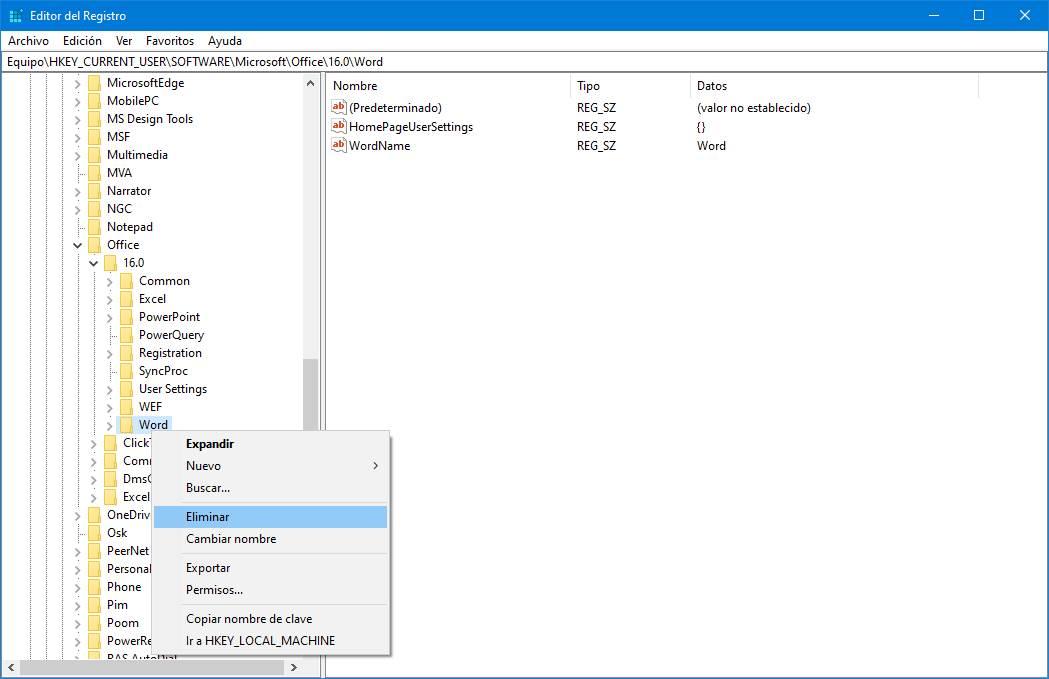
हम उस विंडो को स्वीकार करते हैं जो प्रकट होती है और तैयार होती है। अब हमें केवल वर्ड को विंडोज में फिर से खोलना होगा और हम देख सकते हैं कि कैसे शब्द प्रोसेसर अपने मूल विन्यास में वापस आ गया है, इसके सभी विकल्प और मेनू जैसे कि वे कारखाने से आए थे।
शब्द अभी भी काम नहीं कर रहा है? मरम्मत
वर्ड के साथ अधिकांश समस्याएं प्रोग्राम या कुछ प्लगइन के खराब कॉन्फ़िगरेशन के कारण होती हैं। हालाँकि, ऐसा हो सकता है कि उपरोक्त वर्ड करने के बाद भी काम न हो। यह तब है जब हमें सबसे कठोर समाधान का विकल्प चुनना है।
Office स्थापना विज़ार्ड में एक सुधार फ़ंक्शन है जो हमें कुछ गलत होने पर Office स्थापना को सुधारने की अनुमति देता है। वहां पहुंचने के लिए, हमें विंडोज सेटिंग्स मेनू खोलना होगा, एप्लिकेशन> एप्लिकेशन और सुविधाओं अनुभाग पर जाएं और कार्यक्रमों की सूची में वर्ड, या ऑफिस की स्थापना का पता लगाएं।
इसका चयन करते समय हम "संशोधित" नामक एक विकल्प देख पाएंगे। उस पर क्लिक करके हम Word की मरम्मत और पुनर्प्राप्ति विकल्प देख सकते हैं।
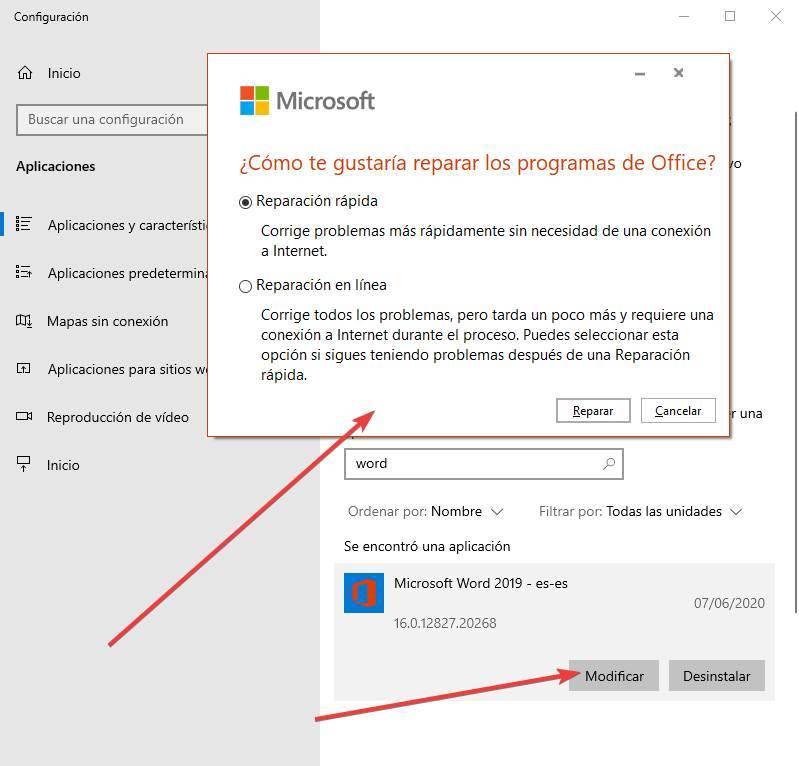
हम सबसे सामान्य त्रुटियों को ठीक करने के लिए त्वरित मरम्मत का चयन कर सकते हैं, या कार्यक्रम को फिर से डाउनलोड करने के लिए ऑनलाइन मरम्मत और इसे स्वचालित रूप से पुनर्स्थापित कर सकते हैं। आदर्श रूप से, पहले तेज़ मरम्मत का चयन करें, और यदि यह काम नहीं करता है, तो ऑनलाइन मरम्मत का विकल्प चुनें।
यदि यह काम नहीं करता है, तो हमें केवल वर्ड (या कार्यालय) को पूरी तरह से अनइंस्टॉल करना होगा और इसे पीसी पर फिर से इंस्टॉल करना होगा। हम पीसी पर पहले से ही स्थापित करने के लिए Microsoft वेबसाइट से Office के नवीनतम संस्करण को डाउनलोड करने के लिए फिर से लाभ उठा सकते हैं और अपडेट के बारे में पता नहीं होना चाहिए।
